Dalam tutorial ini kita akan menginstal Browser Chromium di Ubuntu 20.04 Focal Fossa.
Dalam tutorial ini Anda akan mempelajari:
- Cara menginstal Browser Chromium dari baris perintah
- Cara menginstal Browser Chromium menggunakan antarmuka pengguna grafis
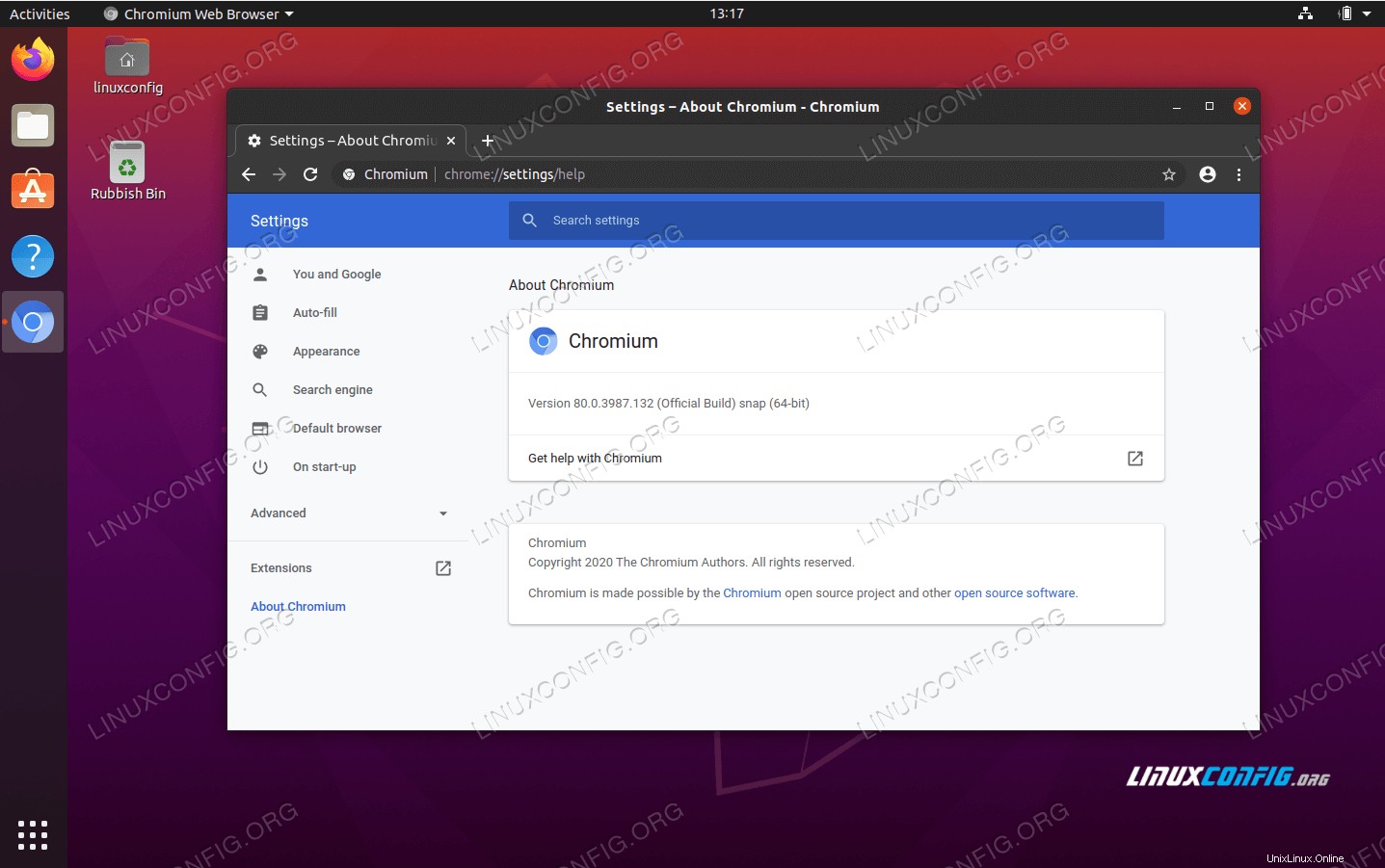 Instalasi Browser Chromium di Ubuntu 20.04 Focal Fossa
Instalasi Browser Chromium di Ubuntu 20.04 Focal Fossa Persyaratan dan Konvensi Perangkat Lunak yang Digunakan
| Kategori | Persyaratan, Konvensi, atau Versi Perangkat Lunak yang Digunakan |
|---|---|
| Sistem | Instal Ubuntu 20.04 atau upgrade Ubuntu 20.04 Focal Fossa |
| Perangkat Lunak | Peramban Kromium |
| Lainnya | Akses istimewa ke sistem Linux Anda sebagai root atau melalui sudo perintah. |
| Konvensi | # – membutuhkan perintah linux yang diberikan untuk dieksekusi dengan hak akses root baik secara langsung sebagai pengguna root atau dengan menggunakan sudo perintah$ – membutuhkan perintah linux yang diberikan untuk dieksekusi sebagai pengguna biasa yang tidak memiliki hak istimewa |
Instalasi penampil Browser Chromium di Ubuntu 20.04 petunjuk langkah demi langkah
Instal Browser Chromium dari baris perintah
- Mulailah dengan membuka jendela terminal dan eksekusi
aptdi bawah ini perintah:$ sudo apt install chromium-browser
Semua selesai.
- Anda dapat memulai Browser Chromium menggunakan perintah di bawah ini:
$ chromium-browser
Instal Browser Chromium menggunakan antarmuka pengguna grafis
-
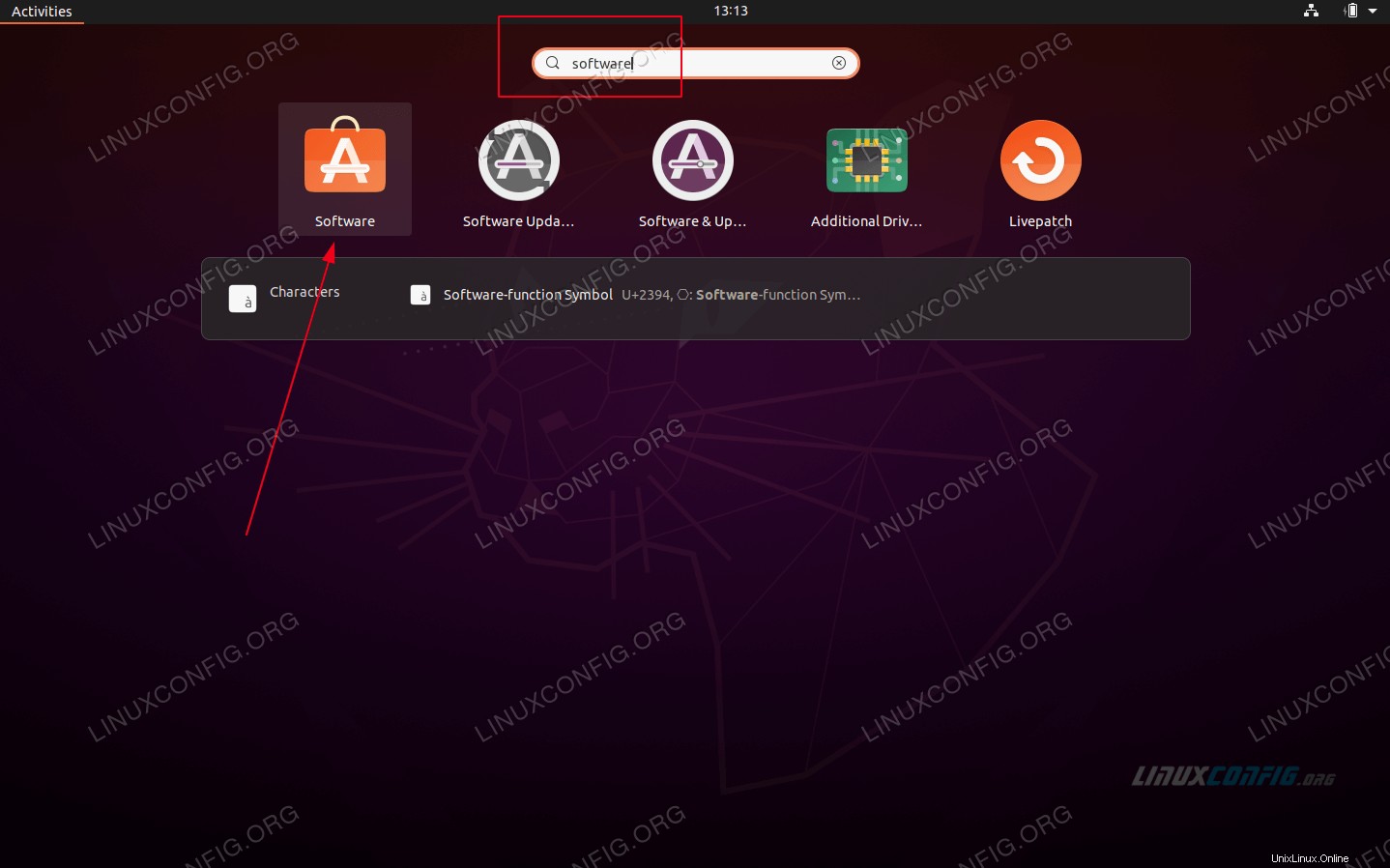 Gunakan
Gunakan Activitieskiri atas menu untuk membukaSoftwareaplikasi. -
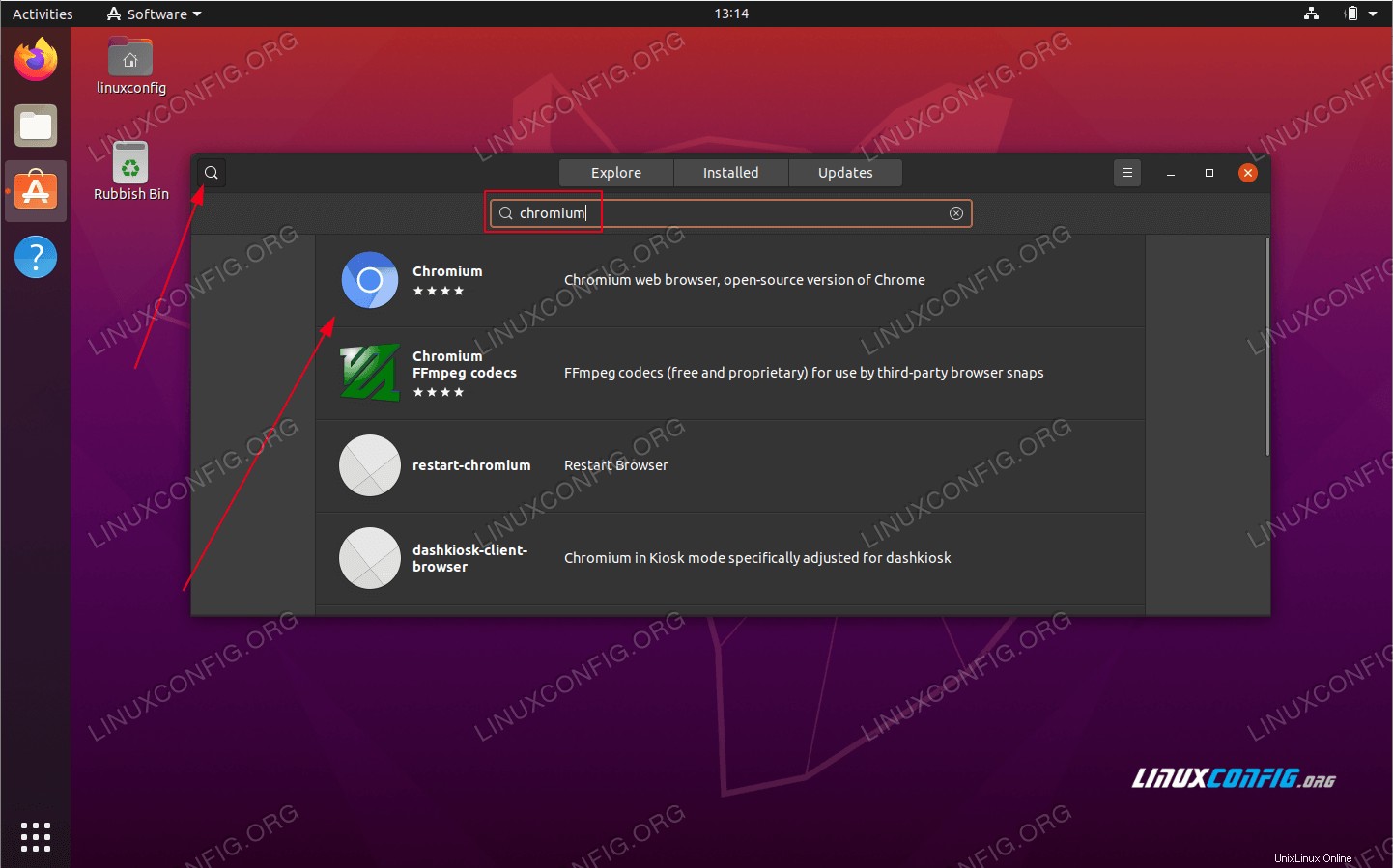 Telusuri
Telusuri chromiumaplikasi. -
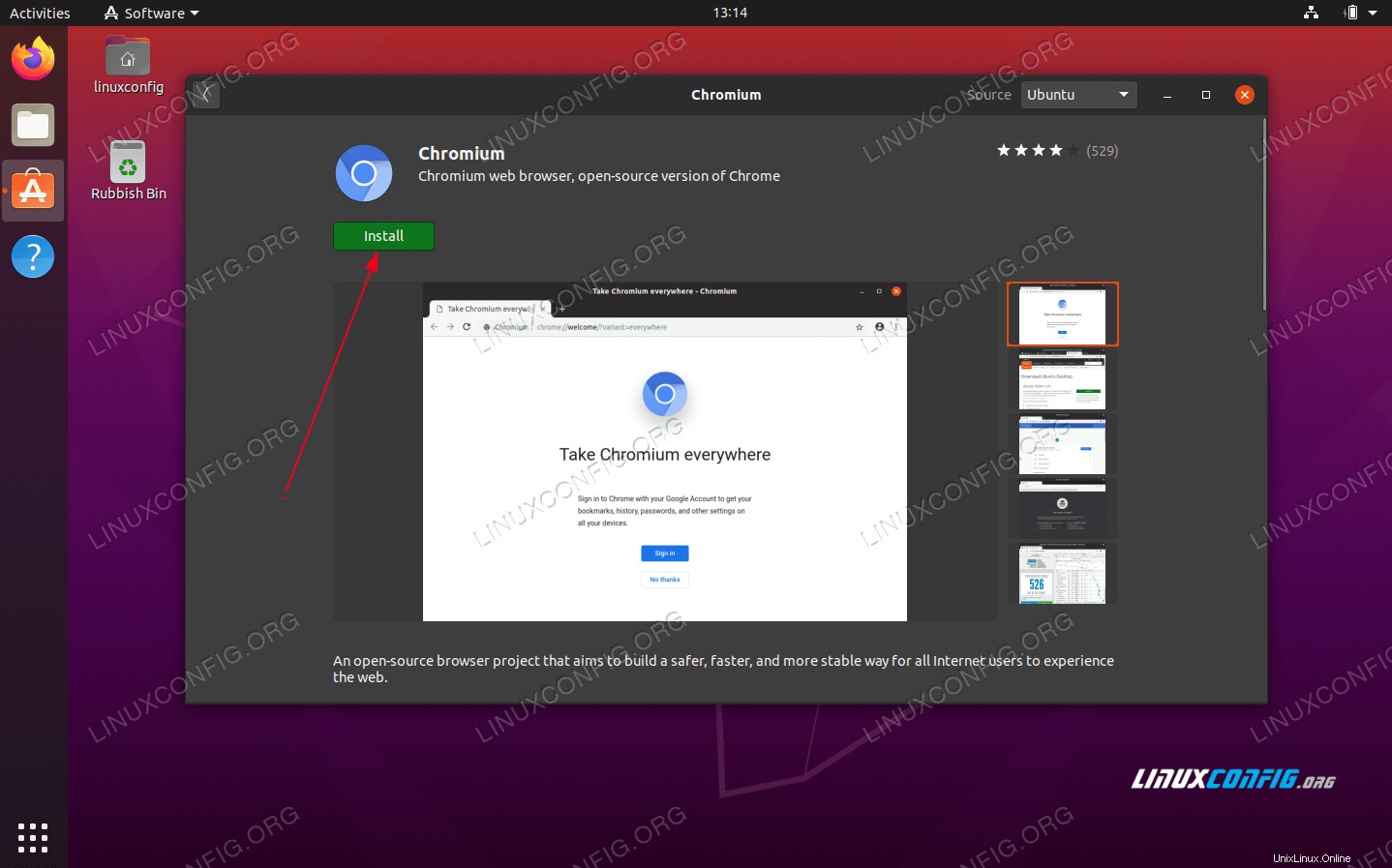 Untuk memulai instalasi tekan tombol
Untuk memulai instalasi tekan tombol Installtombol -
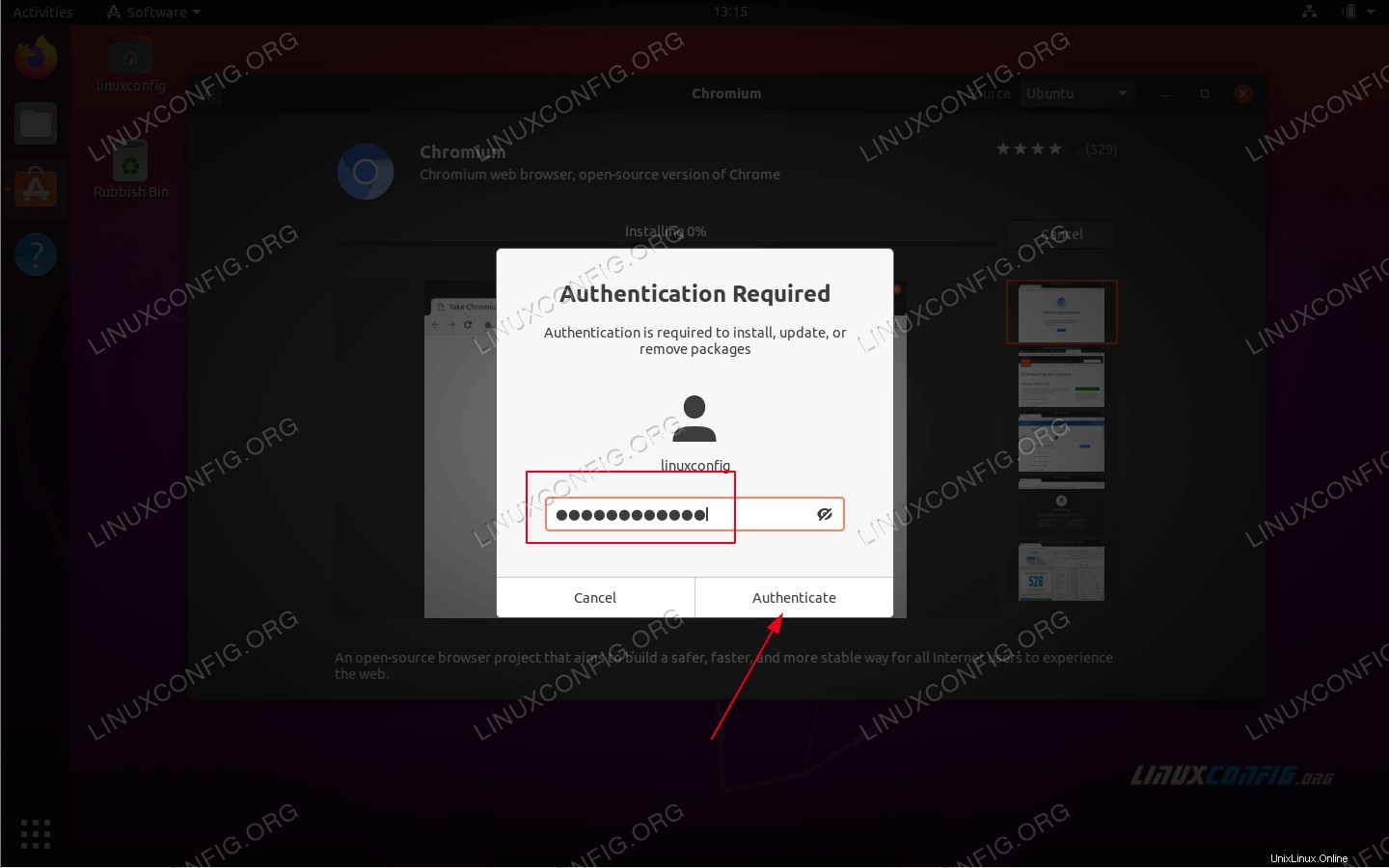 Masukkan nama pengguna dan kata sandi Anda. Pengguna Anda harus menjadi bagian dari grup administratif sudo.
Masukkan nama pengguna dan kata sandi Anda. Pengguna Anda harus menjadi bagian dari grup administratif sudo. -
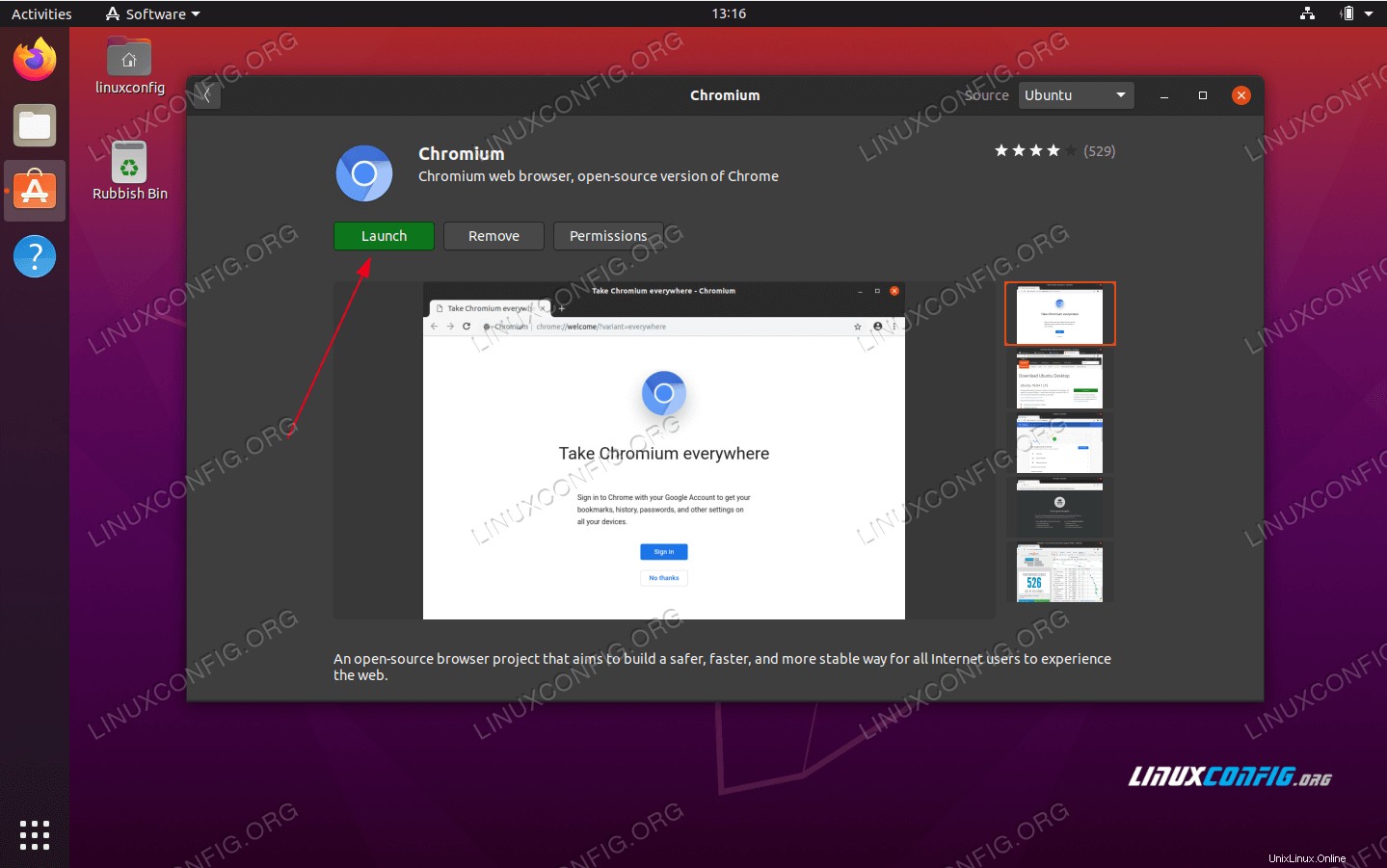 Mulai aplikasi Browser Chromium
Mulai aplikasi Browser Chromium
Ubah browser default di Ubuntu 20.04 Focal Fossa Desktop
Cara menginstal LibreOffice Ubuntu 20.04 Focal Fossa Desktop